記事の修正に取り掛かる際にやった事まとめ

前回【WordPress】SeesaaブログからWordPressへ・記事の引っ越し編で、Seesaaブログの記事インポート・画像の引っ越しについて説明しました。
今回は引っ越し後に私がやったこと、特に記事修正に役に立ったプラグインなどを紹介します。
WordPressのテーマ・プラグイン探しは実例を見て決めた
ブログ記事の引っ越しが終わったので、WordPressのテーマを探すことにしました。
WordPressでのテーマとはブログテンプレートのことで、無料ブログで公開されているようなテンプレートっぽいテーマだったり、企業ホームページっぽいもの、アーティストのポートフォリオに使えそうなもの、といろいろなテーマが公開されています。
私がWordPressでやりたいことは、Seesaaブログから引き続き「お小遣い稼ぎブログ」です。
まず、自分のやりたいお小遣い稼ぎブログにはどういうWordPressテーマが向いているかリストアップしてみました。
- ヘッダーやサイドバーにメニューを置けるテーマ
(知りたい情報にいろんなところからたどり着けるようにしたい) - 自分でCSSとかいじらなくても見出しとかリンク色の変更が簡単そうなもの
(見出しやリンク色をプレビュー見ながら変更できるといい) - 専門知識なくても大丈夫!SEO対策されてる!アフィリエイトにも向いてる!
(これがメインな気がする)
「WordPress テーマ アフィリエイト」で検索してみると無料・有料のテンプレートを複数紹介しているサイトがヒットしました。
今回は無料のテーマに絞って、リストアップした条件に合いそうなところを見て回った結果、
「STINGER PLUS+」に決めました。
STINGER PLUS+公式ダウンロードページ
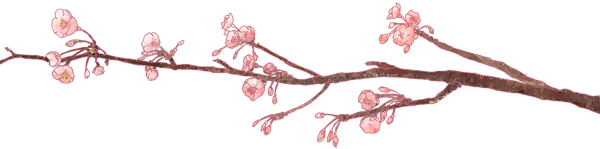
STINGER PLUS+以外にも「これいいな!」と思ったのは、有料だけど「ハミングバード」WordPressテーマ。
デモサイトがかっこいい!ショートコードでラインっぽいフキダシが簡単に使えたり、画像表示がかなり便利だったり(横幅が大きくてもはみ出さない!)ビジュアル面にかなりのこだわりを感じるテーマです。
ものすごく心惹かれるテーマだったので、新しくブログを作る際の第一候補にしています。
他にも、ほんとに全くわからない!という人のために、テンプレートキングおまかせスタートキャンペーン
![]() で、サーバやドメインの準備からWordPressのインストール、WordPressテーマのインストールといった一通りの作業を代行してくれるサービスを利用する手もあります。
で、サーバやドメインの準備からWordPressのインストール、WordPressテーマのインストールといった一通りの作業を代行してくれるサービスを利用する手もあります。
おまかせキャンペーンは9月30日までの期間限定です。
テンプレートキングで配布されているWordPressテーマは無料で利用できるので、とりあえずDLしてキープしています。デモサイトは企業サイト風。
![]()
STINGER PLUS+をWordPressテーマに選んだ理由
STINGERシリーズはWordPressテーマ紹介サイトでの評価が「SEO対策済み」「カスタマイズしやすい」「広告用ウィジェットが便利」といった感じで、かなり好印象。
とくに「いいな!」と思ったのはユーザーが多い点です。
利用者が多い=カスタマイズ方法を紹介している人が多い
どれだけカッコいいテーマでも、カスタマイズ方法がわからなければ宝の持ち腐れになること必至!なのでこの点はとてもテーマ選びの上で重要なポイントです。
参考にしたWordPressテーマ紹介サイト自体がSTINGERシリーズを使っていたので、SEO対策の効果やカスタマイズの実例をそのまま見ることができたのが決定的でした。
実際に検索順位が高く、情報が探しやすい実例が目の前にあるのだから、これは使わない手はない!
STINGER PLUS+公式サイトに初心者向けのWordPressテーマインストール方法が画像つきで紹介されていたところもポイント高いです。
当ブログで使用中、初心者が導入すべきプラグイン集
テーマをインストールした後に待っているのはヘッダーメニュー編集とか見出しとかリンク色の編集とかブログカスタマイズ!割と楽しいので時間をかけてしまいがちです。
でもその前に、記事を修正する必要があります!
引っ越し後の記事を確認してみると、前のブログとテーブル(表)の表示が違ってたり、タグを使って書いていた記事の表示が変になってたりします。直さなきゃ!でもタグいじるの時間かかるからやる気でない!
とか、親カテゴリ・子カテゴリ分け頑張って編集したのにサイドバーには親カテゴリしか表示されてないんだけど!?とか、「こんな機能があればいいのに…!」と思うシーンに出くわします。
割とあります、そんな便利な機能。
というわけで、私が使っているプラグインをご紹介します。
- All In One SEO Pack
XML Sitemapの作成やGoogleアナリティクスの紐付けが簡単
検索時どういう風に表示されているのかわかるのが便利 - PubSubHubbub
ブログ更新をGoogleの検索エンジンに素早くインデックスさせる
検索流入がなくなるのはつらいので - SiteGuard WP Plugin
不正ログイン・コメントスパム対策でセキュリティを向上
まだ始めたばかりのWordPressだけど早めにとりいれておきたかったので - TinyMCE Advanced
テーブルの編集が簡単、文字に色つけたり、テキストいじりにめっちゃ便利。見出しタグ修正に大活躍 - Auto Post Thumbnail
ブログ記事一覧のアイキャッチ画像を自動で作成してくれる、超便利
Seesaaブログ時代はアイキャッチ意識してなかったので、新たに画像作らなきゃいけないのか…
と思っていたところに現れた希望の星 - Enhanced Categories
サイドバーのカテゴリーをツリー化して子カテゴリーも表示できるようにする - BackWPup
自動バックアップの設定が簡単にできた!
関連記事:【WordPress】初めてのバックアップ、BackWPupが使いやすかった!
特に「TinyMCE Advanced」は早めに取り入れるべきプラグインです。
ブログ記事引っ越し後、手間がかかったテーブルと見出しタグの修正に、このプラグインが大活躍してくれました。
まだまだ記事修正の日々は続く…!のですが、とりあえず記事の調整編は以上です。
引っ越しとWordPress導入でやっておけばよかったなぁ、と思うことが多々あったので、自戒次回「SeesaaブログからWordPressへ・大反省会」に続きます。




コメント
こんにちは。
大掛かりな引越し作業ですね。
また一つスキルアップというところでしょうか。
いじっていないと忘れてしまうことが多いです。
こんにちは!引っ越し作業かなり時間がかかったのですが、今では引っ越してよかった!としみじみ感じています。
いろいろと「次からはこうしたほうがいい」と思い知ることができたので、いい経験になったと思います。
インプットだけだと身につかずにすぐ忘れていきますね~、継続して更新していきたいです。
こんばんは。
ブログランキングから来ました。
ワードプレスには、便利なプラグインがあるのですね。
WordPressテーマも、いろいろあるので迷いますよね。
やっぱり多くの人が使っているものが、使いやすそうですね。
記事を読ませていただいて、すごく勉強になります。
ありがとうございました。
応援も完了です。
ブログランキングからいらっしゃいませ~
プラグインもテーマも多くの方が使っていると、導入方法とか使い勝手のレビューが多いので参考になるし安心できるのがいいですね。
応援もありがとうございます!
こんばんは
いろいろなプラグイン情報ありがとうございます。
とっても参考になります。
今使っているワードプレスの編集が、
フォントの色やサイズをデザイナで変えられず、
手打ちするしかない状態だったので、
「TinyMCE Advanced」は重宝しそうです。
こんばんは!
フォントいじりを手打ちでやるのはブログ更新がおっくうになりそうですね。
「TinyMCE Advanced」は使ってよかったナンバーワンプラグインです。
そしてプラグイン追加してSeesaaブログもなかなか機能充実してたんだな~と気づかされたりもしています。
他にも色々追加したいプラグインはあるので、使ってみてお勧めできそうなのがあれば追記していきたいです。
コメントありがとうございました!